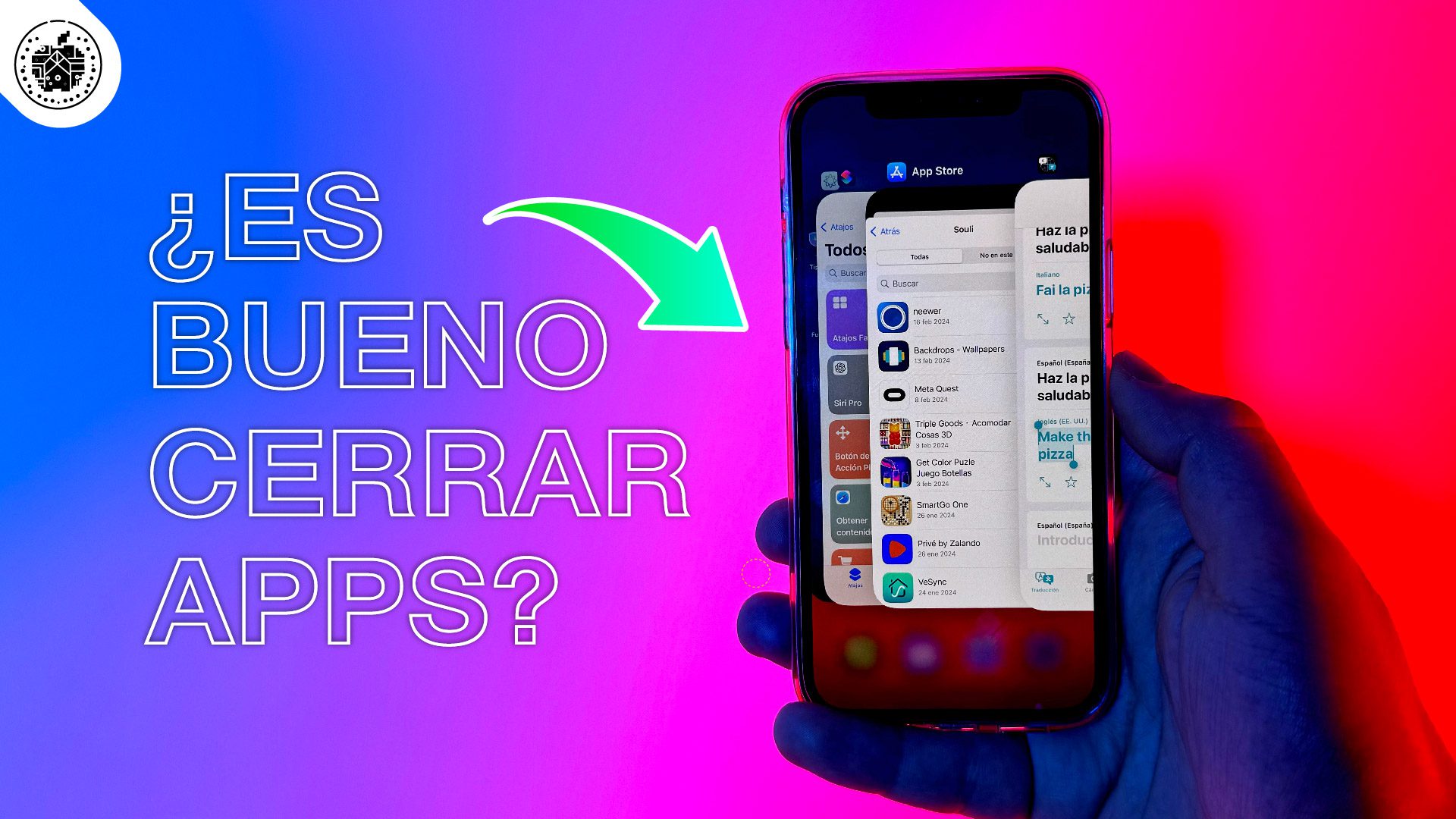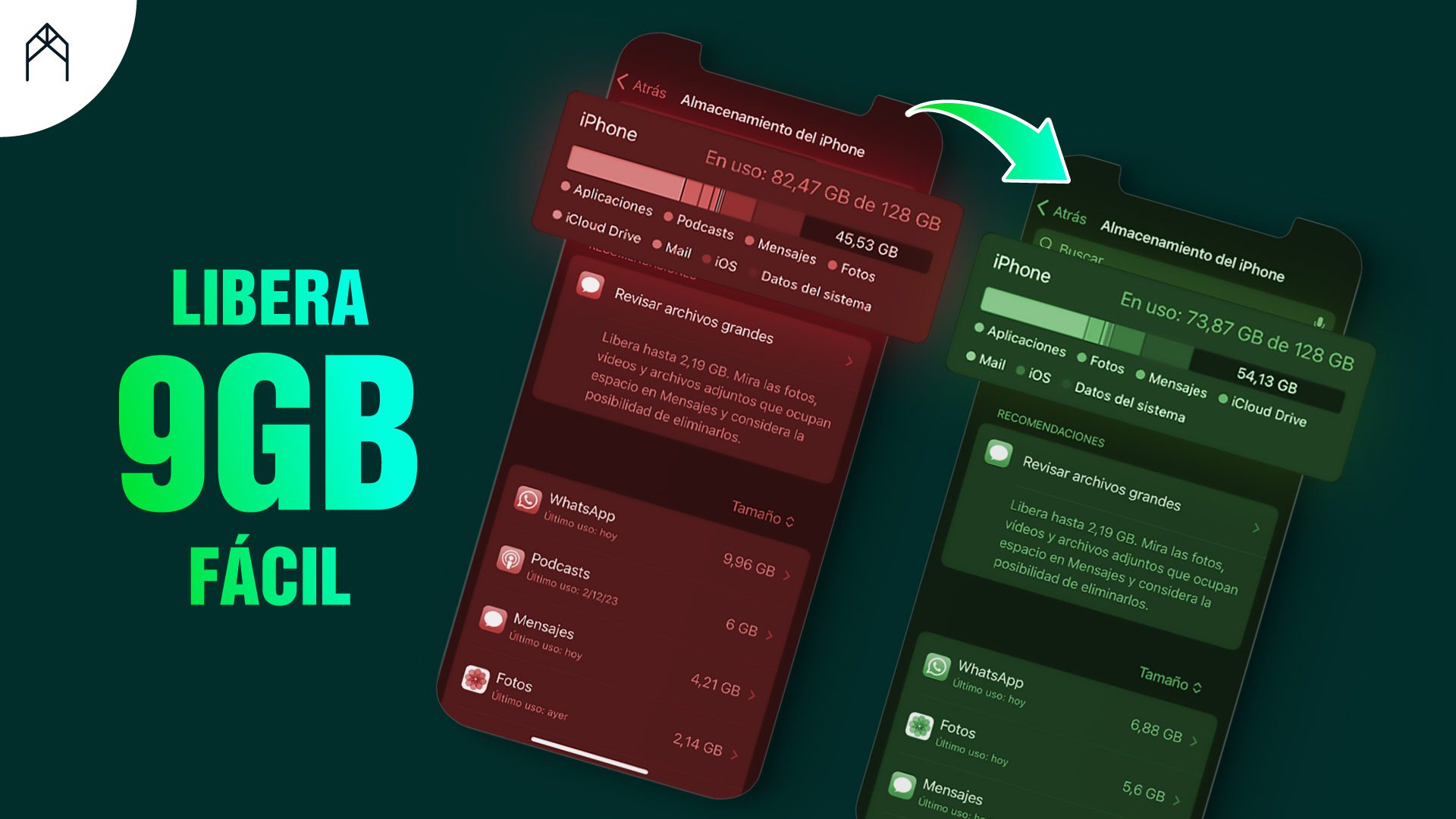El Homepod puede ser un accesorio indispensable para nuestro hogar. Pero, aunque puede otorgarnos muchos beneficios, tiene un problema, y este es que depende de internet para realizar la mayoría de sus funciones, y es posible que llegue a fallar. En este caso, es probable que quieras saber cuáles son tus opciones para arreglar esto.
En este artículo te contaremos qué hacer cuando tu homepod no se conecta a internet.
Revisa la App casa
El Homepod no tiene una pantalla en la cual nos pueda avisar cuando hay un problema. En cambio, esto lo podemos saber revisando la App casa, en la cual, cuando no pueda conectarse a internet, aparecerá como No disponible.
Para obtener más información pulsa donde dice “No disponible” para que así puedas saber más sobre por qué no puede contactarse a internet. Puede que tengas la solución al problema. Aunque este puede no ser siempre el caso.
Comprueba la conexión wifi

Es posible que tu Homepod haya olvidado la contraseña; esto puede suceder por haber cambiado la contraseña de tu red y no haberla actualizado, o por haber cambiado de sitio el Homepod. Es importante saber que el Homepod dependerá del wifi del dispositivo al cual esté vinculado. Es decir, que si en tu dispositivo iOS funciona correctamente la red wifi luego de haber actualizado la contraseña o de haber cambiado de lugar el Homepod, entonces el problema con la conexión de internet se deberá a otra cosa.
Reiniciar el Homepod
Esta puede ser una de las soluciones más factibles y sencillas. Si estás seguro de que el Homepod debería estar conectado a internet, entonces apágalo y luego vuélvelo a encender. De esta manera, lo estarás forzando a que se conecte automáticamente a internet. Puede ser de forma manual o también lo puedes hacer a través de tu App Casa, apretando en donde dice “Reestablecer”.
Restaurar el Home
En caso de que ninguna de estas soluciones te haya funcionado, entonces puedes tomar la decisión extrema de restaurar tu Homepod, de esta manera quedará como en un principio, cuando apenas lo sacaste de la caja.
Esto se hace de la siguiente forma:
- Primero, desenchufa y luego vuelve a enchufar el Homepod.
- Mantén apretada la parte superior.
- Verás que la luz blanca pasará a estar de color rojo.
- No dejes de presionar hasta que escuches tres pitidos.
Después de eso, tendrás que configurar de cero tu Homepod.
Otras situaciones

También hay otras situaciones, además de estas que acabamos de plantear, por ejemplo:
Puede darse el caso de que tu Homepod si esté conectado a internet; pero que, en cambio, el problema sea que no reconoce el comando de Voz “Oye, Siri”. En este caso, tendrás que entrar en la App Casa y comprobar que el comando “Oye, Siri” esté activado.
Puede darse el caso también de que el problema sea la conexión Wifi. En ese caso, también es recomendable chequear todo lo referente a la conexión Wifi. Comprobar si otros dispositivos están conectados correctamente. Descartar que no se trate de un problema propio del Homepod sino de la conexión Wifi.
Servicio Técnico
Si has probado todas estas soluciones y ninguna te ha funcionado, entonces no intentes repararlo por tu cuenta. Si luego de haber probado las soluciones básicas sigue sin funcionar, lo más sensato es llevarlo a servicio técnico de Apple, de manera que ellos puedan hacer una revisión a fondo y determina cuál es el problema con el Homepod.
Gracias por leer
Esperamos que este artículo te haya sido de ayuda. Y, si quieres saber más sobre Apple, como trucos de tus dispositivos y novedades, entonces puedes visitarnos en nuestra página web haciendo click aquí o en nuestro canal de Youtube haciendo click aquí.